مدیریت فروشگاه ووکامرس با افزونه WooCommerce Admin
اگر شما هم از افزونه محبوب ووکامرس برای راه اندازی فروشگاه خود استفاده کرده اید، حتما نیاز به یک داشبورد مدیریتی برای مدیریت فروشگاه ووکامرسی خود را احساس کرده اید. در آموزش پیکربندی ووکامرس اشاره کردم که با مراجعه به منوی ووکامرس >> پیکربندی می توانید تنظیمات دلخواه خود را بر روی فروشگاهتان اعمال نمایید و یا با مراجعه به منوی ووکامرس >> سفارشات، به مدیریت سفارشات خود بپردازید.
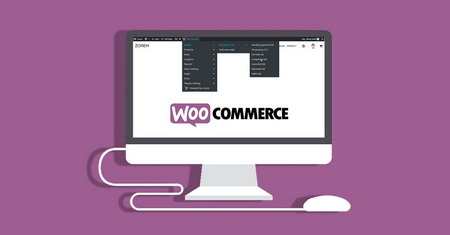
اما اگر یک داشبورد مدیریتی کامل برای مشاهده تمام سفارشات، موجودی انبار، پیام های ارسالی و … وجود داشت، راحت تر می توانستید فروشگاه خود را مدیریت کنید. در این آموزش از بیست اسکریپت، افزونه ای را معرفی می کنم که یک داشبور مدیریتی حرفه ای برای مدیریت فروشگاه ووکامرسی به وب سایت شما اضافه می کند.
مدیریت فروشگاه ووکامرسی
افزونه ای که در این آموزش برای ایجاد داشبورد مدیریتی حرفه ای در ووکامرس معرفی می کنم، با عنوان WooCommerce Admin در مخزن وردپرس به ثبت رسیده است. این افزونه تا کنون با بیش از ۱۰۰٫۰۰۰ نصب فعال توانسته است امتیاز ۳٫۴ را از کاربران خود به دست بیاورد.
برای ایجاد داشبورد مدیریت فروشگاه ووکامرسی در وب سایت خود، با کلیک روی دکمه زیر این افزونه را از مخزن وردپرس دانلود کرده و سپس به کمک آموزش نحوه نصب افزونه ها در وردپرس اقدام به نصب و فعال سازی آن در وب سایت خود نمایید.
پس از نصب و فعال سازی افزونه، زیرمنویی با عنوان Dashboard در بخش ووکامرس پیشخوان وب سایت شما ظاهر می شود که با کلیک روی آن به صفحه مدیریت فروشگاه ووکامرسی خودتان مانند تصویر زیر هدایت خواهید شد.
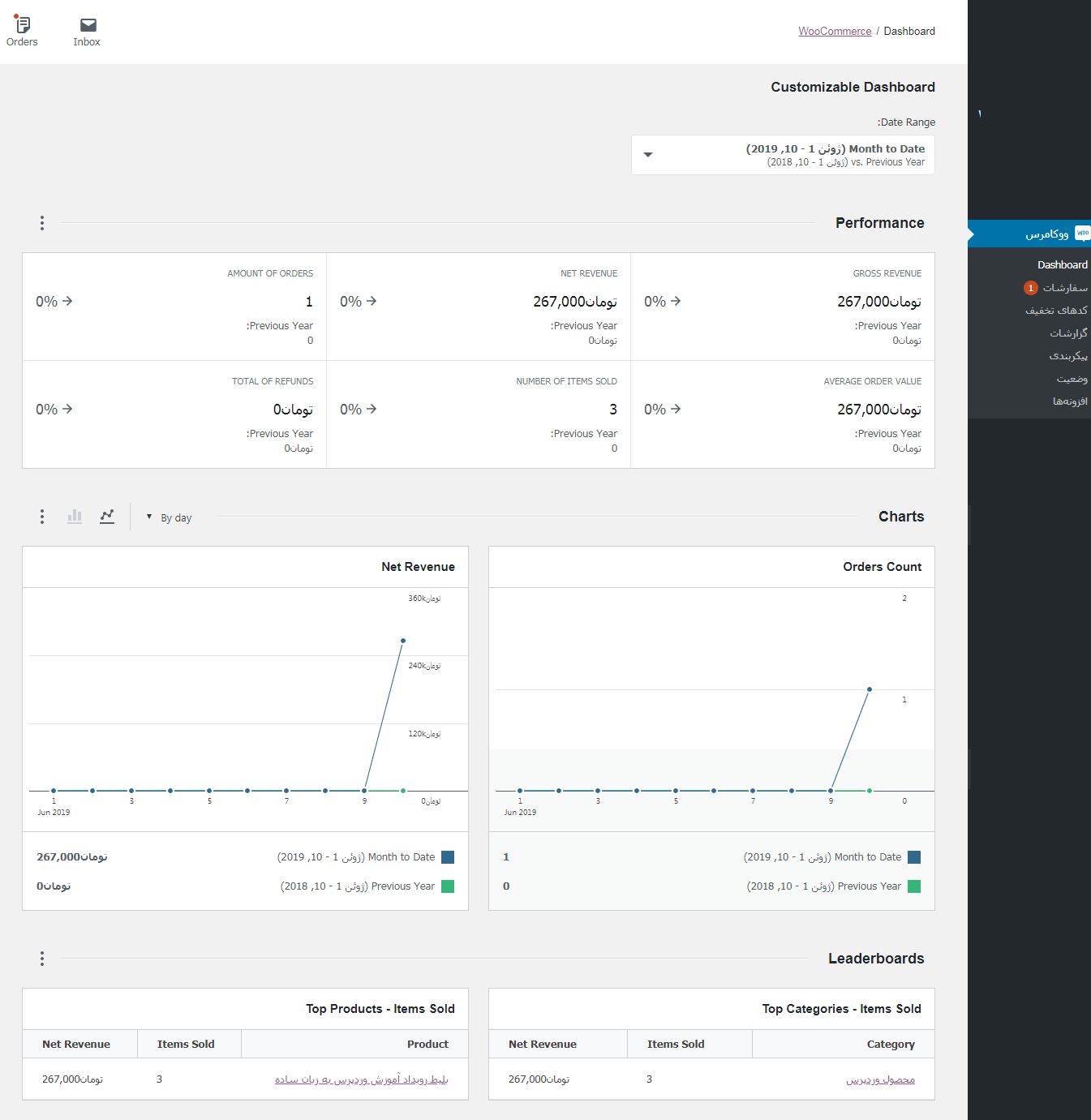
همانطور که مشاهده می کنید، در این صفحه می توانید نمودار درآمدی، محصولات فروخته شده و میزان فروش خود را مشاهده نمایید. در هر بخش از این صفحه می توانید جزئیات فروشگاه خود را مشاهده نمایید.
- Inbox: با کلیک روی این گزینه، چنانچه پیغامی برای فروشگاه ووکامرسی شما ارسال شده باشد، می توانید آن را مشاهده نمایید.
- Orders: با کلیک روی این گزینه، می توانید جدیدترین سفارش های ایجاد شده در فروشگاه خود را مشاهده کنید.
- Stock: در این گزینه نیز می توانید موجودی انبار خود را مشاهده کنید و در صورتی که موجودی انبار شما کم باشد، برای شما در همین بخش نوتیفیکیشن ارسال خواهد شد.
- Reviews: در این گزینه نیز هنگام مدیریت فروشگاه وکامرسی خود، نظرات ارسالی را مشاهده خواهید کرد.
- Date Range: در این بخش نیز می توانید بازه زمانی گزارش نمایش داده شده در داشبورد خود را مدیریت کنید؛ همچنین با کلیک روی سه نقطه کنار هر بخش می توانید محتویات نمای داده در آن بخش را ویرایش کرده و یا جابجا کنید.
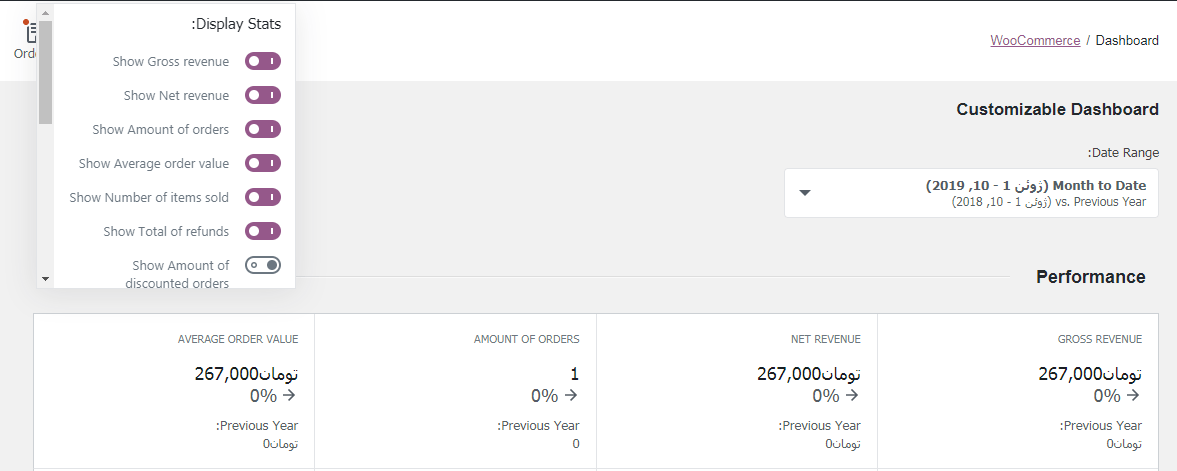
علاوه بر بخش توضیح داده شده، پس از نصب افزونه WooCommerce Admin، منویی با عنوان Analytics در پیشخوان شما ظاهر می شود.
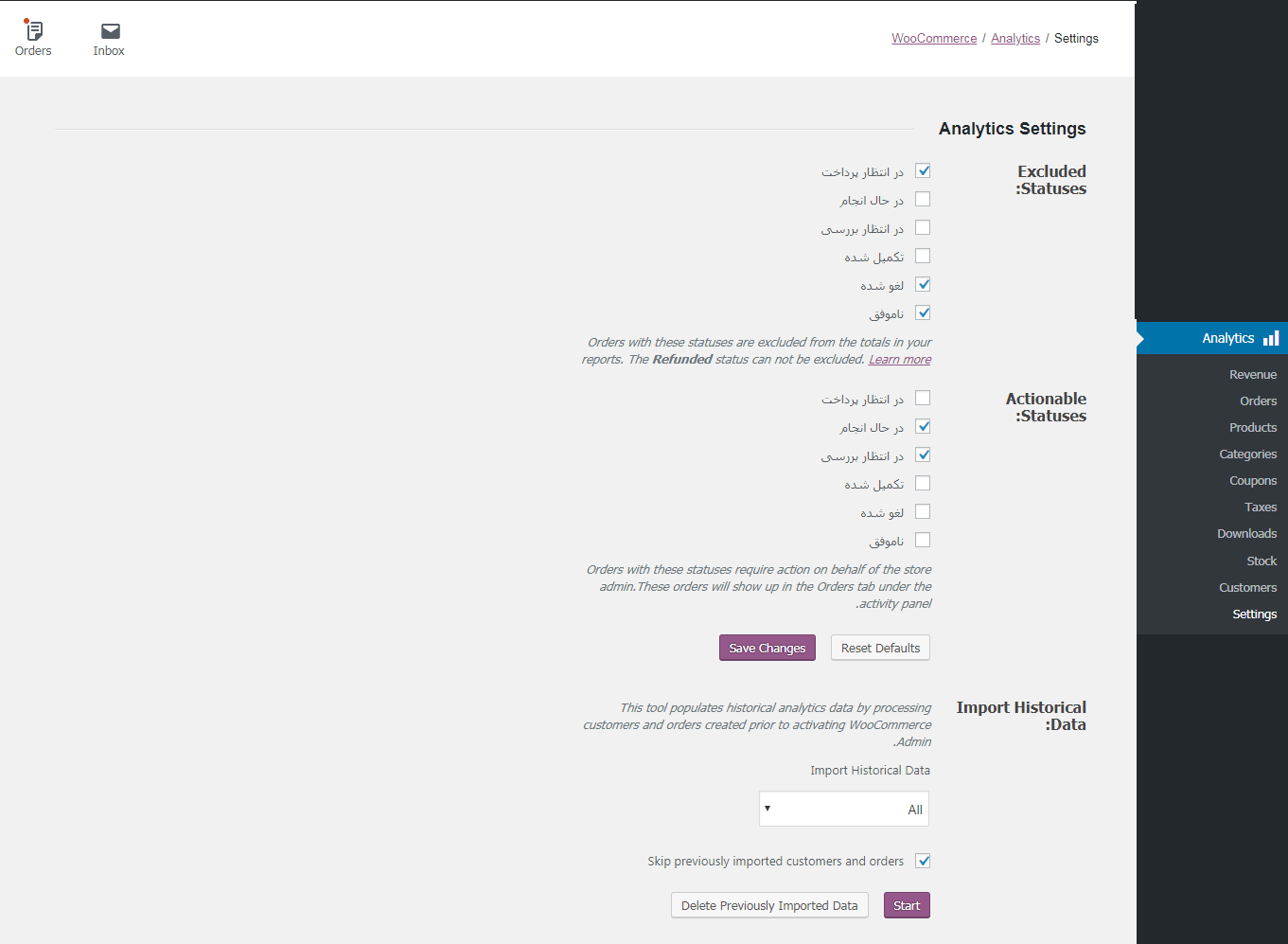
در این بخش می توانید گزارشات مختلف از فروشگاه ووکامرسی خود را به طور مفصل و جداگانه مشاهده و مدیریت کنید، از جمله این گزارشات می توان به موارد زیر اشاره کرد:
- گزارش درآمد
- گزارش سفارشات
- گزارش محصولات
- گزارش دسته بندی های فروش رفته
- گزارش کوپن های استفاده شده
- گزارش مالیات ها
- گزارش های دانلودها
- گزارش موجودی انبار
- گزارش خریدهای مشتریان مختلف
همینطور با کلیک روی منوی Analytics >> Setting می توانید تعیین کنید که هنگام مشاهده گزارشات و مدیریت فروشگاه ووکامرسی خود، چه سفارشاتی در زمره گزارش قرار بگیرند و یا اینکه اطلاعات و گزارشات فروشگاه خود قبل از نصب افزونه را نیز وارد کنید.
نوشته مدیریت فروشگاه ووکامرس با افزونه WooCommerce Admin اولین بار در بیست اسکریپت. پدیدار شد.
